
- Photoshopの無料版と有料版の違いは?
- Photoshopを無料で使い続ける方法ってあるの?
- Photoshopの代替え無料ソフトってどうなの?
そんな方に、Photoshopの無料版のダウンロード方法や有料版との違いについて解説していきます。
目次
Photoshopを無料で使い続ける方法
まずはこの記事の要点を簡単にまとめて解説していきます。
Photoshopを無料で使い続けるには、無料版のPhotoshopを使うか、代替えソフトを使うしかありません。
- 無料版のPhotoshop→Photoshop Express
- 無料の代替えソフト→PIXLRの公式サイト
ただ無料版の機能だけだとそこまでクオリティの高い作業ができません。
仕事で使うなら有料版のPhotoshopをお得なフォトプラン(20GB)で契約するのがコスパがよくておすすめです。
Adobeのフォトプラン
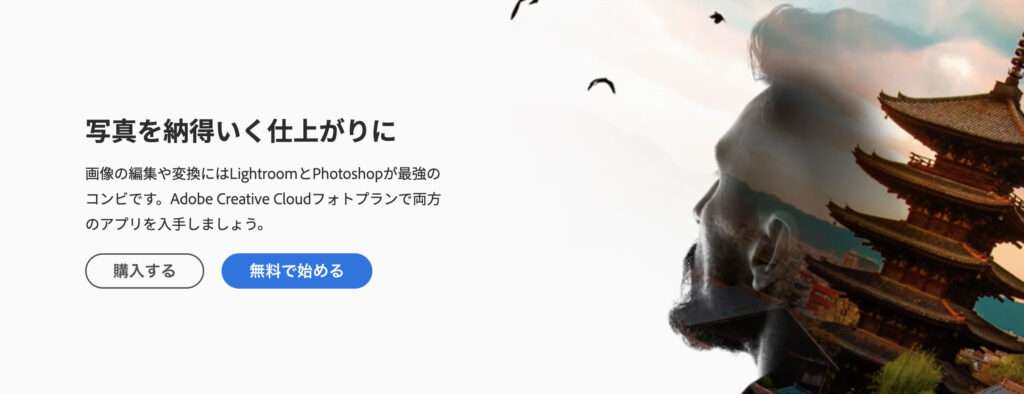
ちなみに上記のサイトの『無料で始めるボタン』から無料体験ができます。
有料版のPhotoshopを検討している方は、まずは無料で試してみるのもいいでしょう。

Photoshop無料版と有料版の違いについて
無料版のPhotoshopは、いくつか種類があってモバイルでしか使えないといったデメリットがあります。
もともと無料版のPhotoshopは、隙間時間にモバイルでも作業できるようにと考えて作られました。
無料版で作ったデータを有料版のPhotoshopに移行してクオリティを高めていくのが本来の使い方です。
無料版のPhotoshopでもWEB用の画像を作ったり、趣味用として使いたいだけなら問題ないでしょう。
無料版のPhotoshopを知りたい
ここからは無料で使えるPhotoshopを一つずつ紹介していきます。
無料で使える「Photoshop Express」
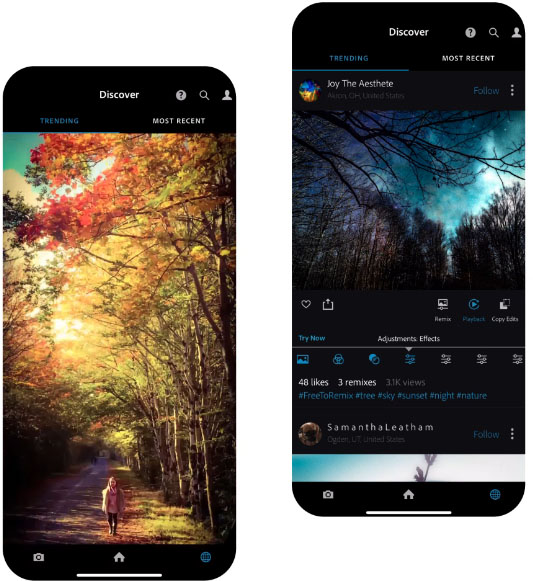
Photoshop Expressは有料化した?
Photoshop Expressは無料で使えます。
Photoshop Expressが有料化したと言われているのは、プレミアム機能のことでしょう。
プレミアム機能はより正確に編集したい時に便利ですが、利用するには有料版にアップグレードする必要があります。
photoshopとphotoshop expressアプリの違いは?
Photoshopはパソコン、photoshop expressはモバイルで使用するために開発されています。
機能性でいえば、photoshop expressでもある程度までは編集して、仕上げによりクオリティの高い作業をするためにPhotoshopを使用します。
画像編集ができる無料版のPhotoshop
Photoshop Expressではコラージュや不用物の削除など、画像編集に便利な機能が備わっています。
ただWEB用の画像しか編集できないので、印刷物を作るには不向きです。
Photoshop Expressでできること
【不要物を除去できる】

イラストやアートを描くなら「Adobe Fresco(旧Photoshop Sketch)」

絵が描ける無料版のPhotoshop!
Adobe Fresco(旧Photoshop Sketch)は、無料のペイントツールです。
様々なブラシがあり、紙の上に描いているような質感が体験できます。
イラストの描き方はAdobeで無料で学べる
Photoshopを提供しているAdobeの公式サイトでは無料でイラストの描き方を学べます。
Adobeの絵画・イラストの描き方

\イラストの描き方を無料で学ぶ/
Adobe Frescoの公式サイトでは、リアルな描画を楽しむために以下のものが強く推奨されています。
ipadで絵を描くならApple Pencilが推奨されている
Apple Pencilは第2世代の方が使い勝手がよくおすすめです。
Apple Pencil 第2世代
パソコンで描くならペンタブレットが推奨されている
パソコンで描くなら『Surfaceペン』や『ペンタブレット』が推奨されています。
マイクロソフト Surface Pro 対応 Surfaceペン
ワコム ペンタブ One by Wacom Medium Chromebook
上記のペンタブは軽くてコスパもよく便利なのですが、液晶にそのまま描くわけではないので少し描き辛いです。
ペンタブよりかは値が貼りますが、デジタルで絵を描くなら液晶タブレットがおすすめです。
最近では、まだ買える価格になってきているので検討してみてもいいでしょう。
【Amazon.co.jp限定】 ワコム 13.3インチ 液晶ペンタブレット
プロを目指す人や仕事で使うなら有料版のPhotoshopも使おう
デザイン事務所やWEB制作会社などのプロのデザイナーやクリエイターは有料版のPhotoshopを使っています。
補助的に無料版のPhotoshopを使う人はいるかもしれませんが、私の周りで使っている人は素人の方を除いては1人もいません。
基本的にパソコンで作業することばかりなので、わざわざ機能を制限されるPhotoshopを使うメリットがないからです。
ですのでプロのデザイナー・クリエイターを目指しているなら有料版のPhotoshopを使うのがいいでしょう。
有料版のPhotoshopを知りたい
ここからは有料版のPhotoshopについて解説していきます。
実は有料版のPhotoshopにも色々あるのですが、個人的には通常のPhotoshopを利用するか、フォトプランというLightroomとセットになっているものがコスパがよくおすすめです。
お得にPhotoshopを使うなら「フォトプラン」
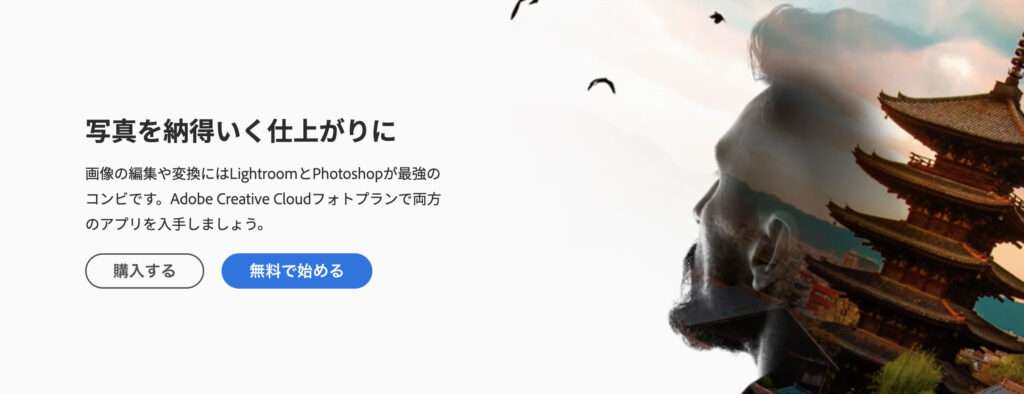
WEBデザイナーやグラフィックデザイナー、動画編集者など、プロになりたいならAdobeのほとんどのソフトが使えるCreative Cloud コンプリートプランがいいでしょう。
私もこのプランで契約していますが、ソフトを3つ以上使うなら確実にお得です。
Adobeの場合は、どのソフトも無料体験できるのでパソコンの動作環境などのチェックもできるのでおすすめです。
Creative Cloud コンプリートプラン

\デザインソフトの無料体験はこちら/
ここからは有料版のPhotoshopについて解説していきます。
仕事で使うなら「Photoshop」

Photoshopでできること
【画像編集】

Photoshopをお得につかう方法
Photoshopをお得にダウンロードするなら20GBのフォトプランがおすすめです!
フォトプランは、PhotoshopとLightroomが格安で使える公式のプランです。
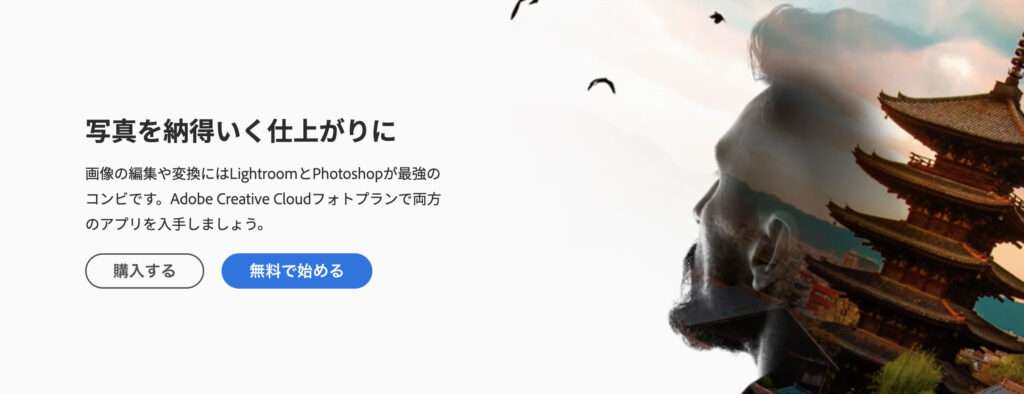
簡易版のPhotoshopは「Photoshop Elements」

Photoshop Elementsは、初心者向けの簡易版Photoshopです。
Photoshop Elementsがおすすめの人

通常版のPhotoshopは操作が難しい。月額制ではなく買い切りがいい!
そんな方におすすめなのが、Photoshop Elementsです。
デメリットは、Photoshop Elementsでは印刷用のデータが作れません。
印刷物の製作をする予定がある方はPhotoshopの方がいいでしょう。
Photoshop elementsでできること
【閉じた目を別の写真を使って補正する】

Photoshop elementsのパッケージ版を購入するには
パッケージ版はECサイトにて購入することができます。
画像整理に便利な「Photoshop Lightroom」
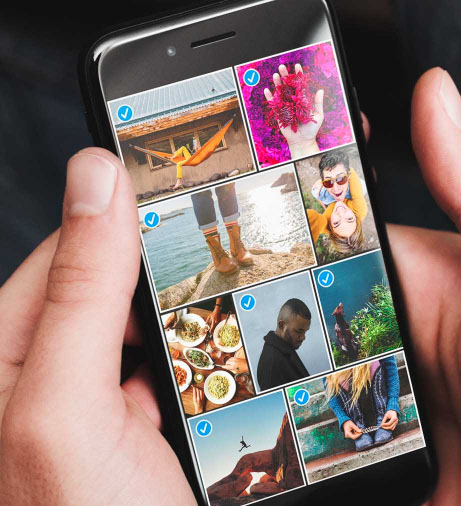
モバイル:0円
単体:1,078円(月額)
\7日間の無料体験はこちら/
Photoshop Lightroomがおすすめの人
Photoshop Lightroomでは、機械学習により写真をカンタンに整理することができます。
パソコンとモバイル両方で使えるので、色々なデバイスでファイルを共有したい人に便利です。
Photoshop Lightroomでできること
【機械学習による写真の管理】
Photoshop Lightroomをお得にダウンロードする方法
Photoshop Lightroomをお得に使うには、フォトプランがおすすめです。
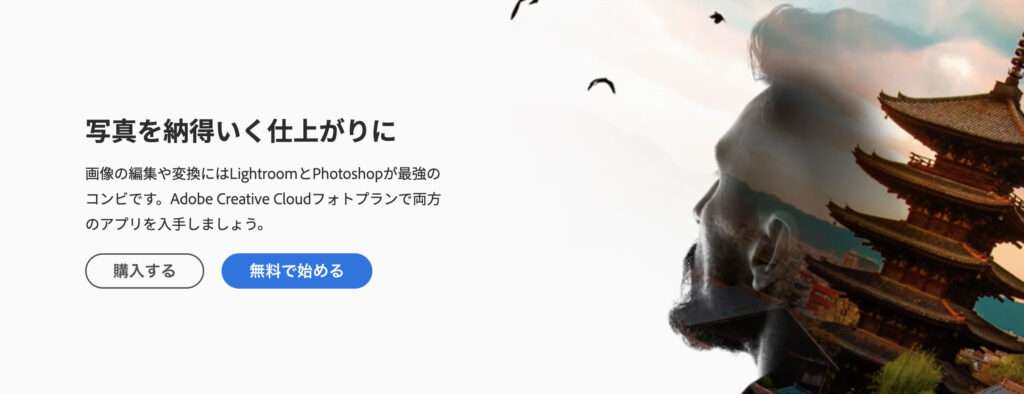
Photoshopの無料代替えソフトはどうなの?
デザイン事務所やWEB制作会社などのプロのデザイナーやクリエイターは有料版のPhotoshopを使っている。
仕事では色々な会社とデータのやり取りをしますが、互換性がないソフトで作ったデータを送った際にエラーが出たり、同じソフトじゃないとデータを受け取った側が編集しずらいなど色々なデメリットがあるからです。
多くの会社は画像やイラストなどはAdobeのPhotoshopでデータをやり取りしています。
ですのでプロのクリエイターを目指しているならPhotoshopがおすすめです。
Photoshopの代わりに使える無料代替えソフトもあります。
個人的にはWEB上やアプリで使えるPIXLRがおすすめですが、Photoshopと似た機能を使いたいならGIMPがいいでしょう。
PIXLR

GIMP
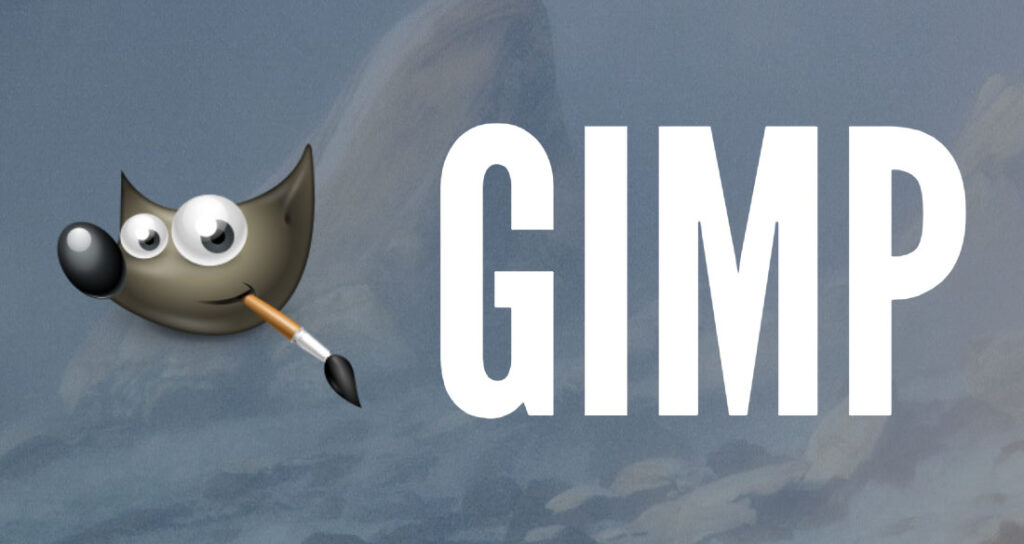
Photoshopを無料で使い続ける方法・有料版、無料版の違いまとめ!
Photoshopを無料で使い続けるには、無料版のPhotoshopを使うしかありません。
ただ無料版のPhotoshopはモバイルでしか使えませんし、仕事に使いたいなら有料版のPhotoshopが必須になります。
仕事で使うならフォトプランで安くPhotoshopを使うのもいいでしょう。
学生ならAdobeの学割を使ってコンプリートプランが半額で使えるのでおすすめです。
PhotoshopをAdobeの学割で使う
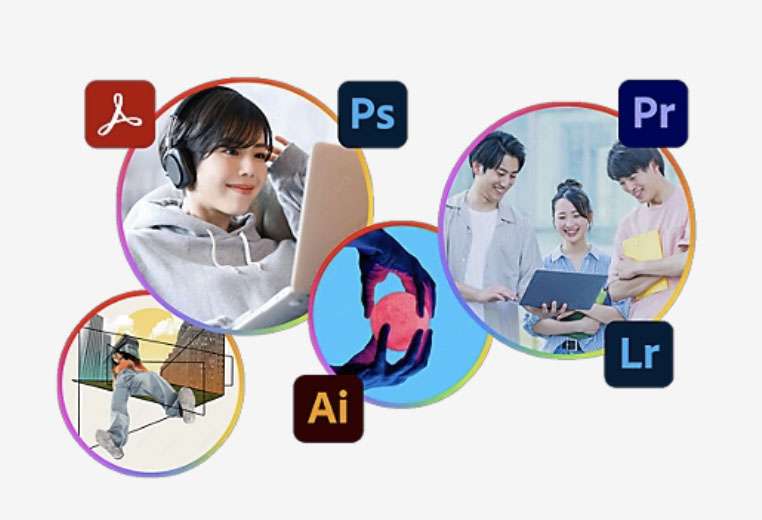

Photoshopの使い方を勉強したい!
という方に別記事でおすすめの本や講座をまとめているので興味があれば参考にしてください。
- 本で勉強する↓
Photoshopにおすすめ本まとめ! - オンライン講座で勉強する↓
Photoshopにおすすめのオンライン講座!
✔︎関連記事はこちら


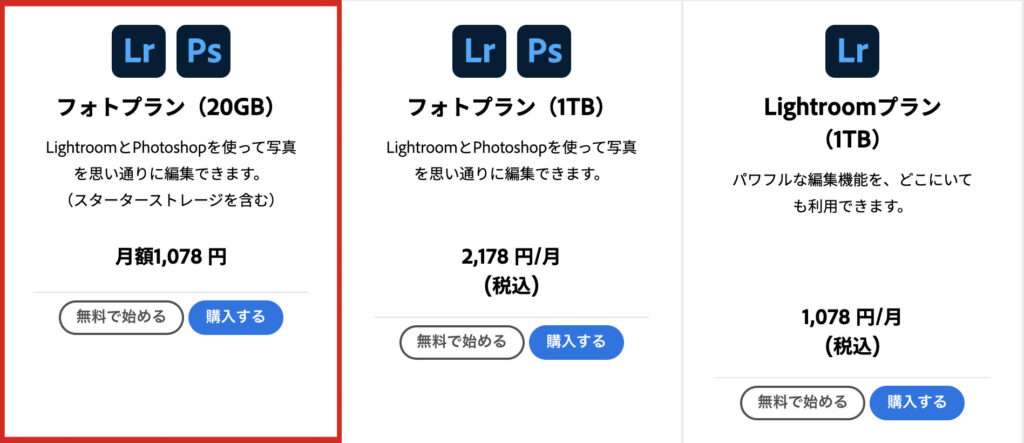






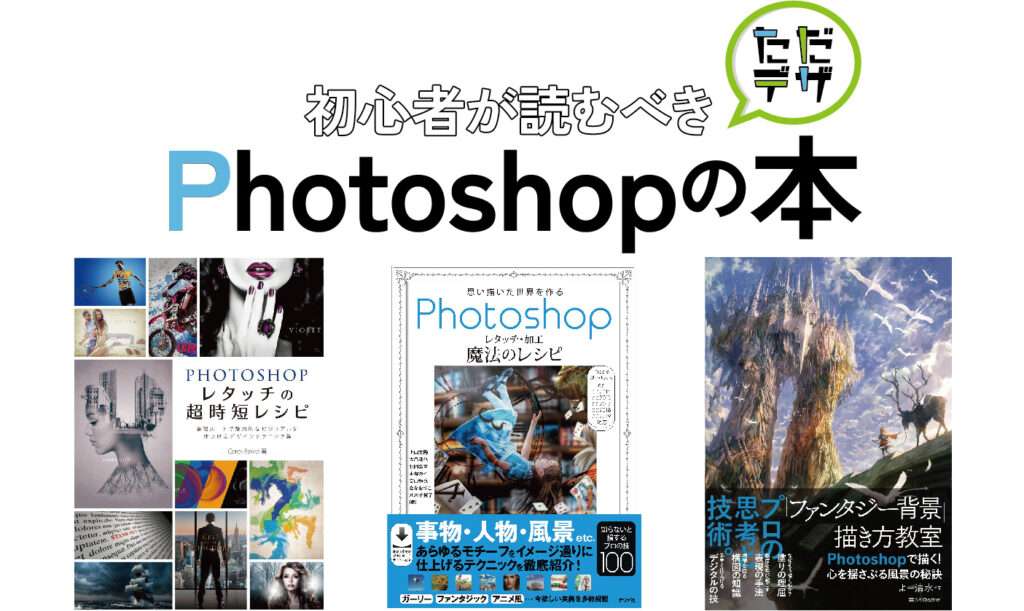


この記事では、Photoshopを無料で使い続ける方法をまとめています。